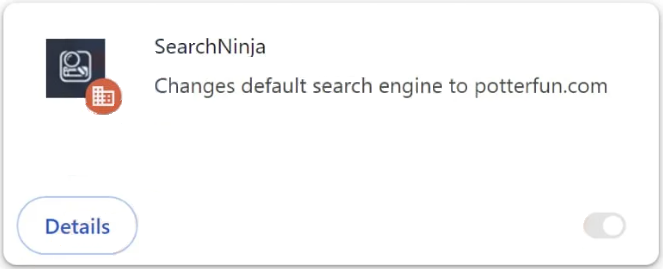SearchNinja هو متصفح خاطف عام ، يتم الإعلان عنه أحيانا كامتداد متصفح مفيد. الخاطف سيقوم بإجراء تغييرات غير مرغوب فيها على إعدادات المتصفح الخاص بك ومحاولة إعادة توجيهك إلى مواقع الويب الدعائية. هذا الخاطف يدفع على وجه التحديد potterfun.com وسيعينها كمحرك البحث الافتراضي الخاص بك. محرك البحث هذا مشكوك فيه في أحسن الأحوال وسيقوم بإدراج النتائج الدعائية بين النتائج الشرعية.
يغير SearchNinja browser hijacker إعدادات المتصفح بمجرد تثبيته. في حين أن هذا أمر مزعج للغاية ، إلا أنه يجعل من الواضح تماما أن هناك عدوى موجودة على جهاز الكمبيوتر الخاص بك. على وجه التحديد ، سيقوم SearchNinja بتغيير صفحتك الرئيسية وعلامة التبويب الجديدة إلى موقع ويب مشكوك فيه وتعيين potterfun.com كمحرك بحث افتراضي. هذا يعني أن عمليات البحث التي تجريها عبر شريط عنوان المتصفح الخاص بك سيتم توجيهها عبر هذا الموقع. بالإضافة إلى ذلك ، قد يمنعك الخاطف من الوصول إلى Google Chrome المتجر الإلكتروني ، وإعادة توجيهك إلى Google كلما حاولت الوصول إليه.
كما SearchNinja browser hijacker ينشط ميزة “تديرها مؤسستك”. في حين أن “تديرها مؤسستك” هي ميزة مشروعة تماما تستخدمها الشركات لإدارة متصفحات موظفيها – مما يسمح للمسؤولين بحظر مواقع ويب معينة وتبسيط تغييرات الإعداد – يمكن لمخترقي المتصفح إساءة استخدامها لتقييد المستخدمين من إجراء أي تغييرات على الإعدادات. هذا هو السبب في أنك لن تكون قادرة على تغيير الصفحة الرئيسية / محرك البحث الخاص بك طالما الخاطف موجود.
بشكل عام ، لا يتم تصنيف SearchNinja ومتسللي المتصفح المماثلين على أنهم تهديدات خطيرة لأنهم لا يضرون بشكل مباشر بأجهزة كمبيوتر المستخدمين. ومع ذلك ، فإن هدفهم الأساسي هو إعادة توجيه المستخدمين إلى المواقع الدعائية ، ولن تكون كل هذه المواقع آمنة. يمكن للخاطفين القيام بذلك عن طريق إجبار المستخدمين على استخدام محركات بحث مشكوك فيها ، مثل potterfun.com في هذه الحالة. تقوم محركات البحث هذه بإدراج محتوى مدعوم في نتائج البحث ، مما قد يؤدي إلى دخول المستخدمين إلى مواقع ويب خطيرة قد تخفي برامج ضارة أو تروج لعمليات احتيال مختلفة.
مصدر قلق كبير آخر لخاطفي المتصفح هو مدى توغلهم في جمع بياناتهم. SearchNinja browser hijacker قد يتتبع عادات التصفح الخاصة بك ، ويجمع معلومات شاملة مثل المواقع التي تمت زيارتها واستعلامات البحث وعنوان IP الخاص بك ، وغالبا ما يشارك هذه البيانات مع أطراف ثالثة.
الامتداد نفسه غير فعال ويفتقر إلى أي ميزات مفيدة ، مما يجعل أي شكل من أشكال جمع البيانات غير مبرر تماما. إذا اكتشفت أنه مثبت على جهازك ، فقم بإزالته SearchNinja browser hijacker في أسرع وقت ممكن. قد يكون التخلص من هؤلاء الخاطفين في المتصفح يدويا أمرا صعبا ، لذلك يوصى باستخدام برنامج مكافحة الفيروسات. بمجرد إزالة SearchNinja بنجاح من جهازك ، ستتمكن من تغيير إعدادات متصفحك كالمعتاد.
كيف يتم تثبيت متصفح الخاطفين على جهاز الكمبيوتر؟
غالبا ما توجد الإصابات مثل متصفح الخاطفين والبرامج الإعلانية على مواقع التنزيل المجانية, الترويج لها كبرامج شرعية ومفيدة. هذا هو السبب في أنه من المهم جدا البحث عن جميع البرامج قبل تنزيلها / تثبيتها. لحسن الحظ ، حتى بحث Google البسيط يمكن أن يكشف عادة ما إذا كان البرنامج آمنا للتنزيل.
يتم تثبيت مخترقي المتصفح بشكل شائع من خلال طريقة تعرف باسم تجميع البرامج. تسمح هذه الطريقة بإضافة الخاطفين والإصابات المماثلة إلى البرامج المجانية كعروض إضافية. على الرغم من أن هذه العروض اختيارية من الناحية الفنية ، يجب على المستخدمين إلغاء تحديدها يدويا لمنع عمليات التثبيت الخاصة بهم. لسوء الحظ ، يفوت العديد من المستخدمين هذه العروض ، لأنها مخفية في الإعدادات التي لا يستخدمها المستخدمون عادة. هذا يجعل تجميع البرامج طريقة تثبيت مثيرة للجدل.
نظرا لأن العروض الإضافية اختيارية ، فإن الانتباه أثناء التثبيت يمكن أن يساعد في تجنب عمليات التثبيت غير المرغوب فيها. تأكد من اختيار الإعدادات المتقدمة (المخصصة) بدلا من الإعدادات الافتراضية (الأساسية) عند تحديد الخيار أثناء تثبيت البرنامج. على الرغم من أن نافذة التثبيت ستقترح استخدام الإعدادات الافتراضية ، إلا أن تحديدها يسمح بتثبيت جميع العروض الإضافية دون إذن صريح منك. من ناحية أخرى ، تكشف الإعدادات المتقدمة أو المخصصة عن جميع العروض الإضافية وتسمح للمستخدمين بإلغاء تحديد تلك التي لا يرغبون في تثبيتها. نقترح دائما على المستخدمين إلغاء تحديد جميع العروض الإضافية. لن يستخدم أي برنامج شرعي طريقة التثبيت هذه ويتم وضع علامة على تلك التي تفعل ذلك على أنها تهديدات محتملة من قبل الكثير من برامج مكافحة الفيروسات.
سيؤدي قبول هذه العروض الإضافية في النهاية إلى انسداد جهاز الكمبيوتر الخاص بك وخلق جميع أنواع المشاكل. بمجرد التثبيت ، يمكن أن تكون هذه البرامج غير المرغوب فيها ثابتة للغاية ويصعب التخلص منها. من الأسهل بكثير إلغاء تحديد بعض المربعات أثناء التثبيت بدلا من التعامل مع إزالة الخاطفين والبرامج الإعلانية بمجرد تثبيتها بالكامل.
كيفية الإزالة SearchNinja browser hijacker
على الرغم من أن خاطفي المتصفح قد لا يكونون إصابات خطيرة، إلا أننا ما زلنا نوصي باستخدام برنامج مكافحة الفيروسات لإزالته SearchNinja browser hijacker من جهاز الكمبيوتر الخاص بك. يمكن أن تكون هذه العدوى مستمرة ، مما يجعل من الأنسب أن يكون لديك مضاد للفيروسات يتعامل مع الإزالة. بمجرد اختفاء الخاطف من جهاز الكمبيوتر الخاص بك، سوف تكون حرا في تغيير إعدادات المتصفح الخاص بك على النحو الذي تراه مناسبا.
Offers
تنزيل أداة إزالةto scan for SearchNinja browser hijackerUse our recommended removal tool to scan for SearchNinja browser hijacker. Trial version of provides detection of computer threats like SearchNinja browser hijacker and assists in its removal for FREE. You can delete detected registry entries, files and processes yourself or purchase a full version.
More information about SpyWarrior and Uninstall Instructions. Please review SpyWarrior EULA and Privacy Policy. SpyWarrior scanner is free. If it detects a malware, purchase its full version to remove it.

WiperSoft استعراض التفاصيل WiperSoft هو أداة الأمان التي توفر الأمن في الوقت الحقيقي من التهديدات المحتملة. في الوقت ا ...
تحميل|المزيد


MacKeeper أحد فيروسات؟MacKeeper ليست فيروس، كما أنها عملية احتيال. في حين أن هناك آراء مختلفة حول البرنامج على شبكة الإ ...
تحميل|المزيد


في حين لم تكن المبدعين من MalwareBytes لمكافحة البرامج الضارة في هذا المكان منذ فترة طويلة، يشكلون لأنه مع نهجها حما ...
تحميل|المزيد
Quick Menu
الخطوة 1. إلغاء تثبيت SearchNinja browser hijacker والبرامج ذات الصلة.
إزالة SearchNinja browser hijacker من ويندوز 8
زر الماوس الأيمن فوق في الزاوية السفلي اليسرى من الشاشة. متى تظهر "قائمة الوصول السريع"، حدد "لوحة التحكم" اختر البرامج والميزات وحدد إلغاء تثبيت برامج.


إلغاء تثبيت SearchNinja browser hijacker من ويندوز 7
انقر فوق Start → Control Panel → Programs and Features → Uninstall a program.


حذف SearchNinja browser hijacker من نظام التشغيل Windows XP
انقر فوق Start → Settings → Control Panel. حدد موقع ثم انقر فوق → Add or Remove Programs.


إزالة SearchNinja browser hijacker من نظام التشغيل Mac OS X
انقر فوق الزر "انتقال" في الجزء العلوي الأيسر من على الشاشة وتحديد التطبيقات. حدد مجلد التطبيقات وابحث عن SearchNinja browser hijacker أو أي برامج أخرى مشبوهة. الآن انقر على الحق في كل من هذه الإدخالات وحدد الانتقال إلى سلة المهملات، ثم انقر فوق رمز سلة المهملات الحق وحدد "سلة المهملات فارغة".


الخطوة 2. حذف SearchNinja browser hijacker من المستعرضات الخاصة بك
إنهاء الملحقات غير المرغوب فيها من Internet Explorer
- انقر على أيقونة العتاد والذهاب إلى إدارة الوظائف الإضافية.


- اختيار أشرطة الأدوات والملحقات، والقضاء على كافة إدخالات المشبوهة (بخلاف Microsoft، ياهو، جوجل، أوراكل أو Adobe)


- اترك النافذة.
تغيير الصفحة الرئيسية لبرنامج Internet Explorer إذا تم تغييره بالفيروس:
- انقر على رمز الترس (القائمة) في الزاوية اليمنى العليا من المستعرض الخاص بك، ثم انقر فوق خيارات إنترنت.


- بشكل عام التبويب إزالة URL ضار وقم بإدخال اسم المجال الأفضل. اضغط على تطبيق لحفظ التغييرات.


إعادة تعيين المستعرض الخاص بك
- انقر على رمز الترس والانتقال إلى "خيارات إنترنت".


- افتح علامة التبويب خيارات متقدمة، ثم اضغط على إعادة تعيين.


- اختر حذف الإعدادات الشخصية واختيار إعادة تعيين أحد مزيد من الوقت.


- انقر فوق إغلاق، وترك المستعرض الخاص بك.


- إذا كنت غير قادر على إعادة تعيين حسابك في المتصفحات، توظف السمعة الطيبة لمكافحة البرامج ضارة وتفحص الكمبيوتر بالكامل معها.
مسح SearchNinja browser hijacker من جوجل كروم
- الوصول إلى القائمة (الجانب العلوي الأيسر من الإطار)، واختيار إعدادات.


- اختر ملحقات.


- إزالة ملحقات المشبوهة من القائمة بواسطة النقر فوق في سلة المهملات بالقرب منهم.


- إذا لم تكن متأكداً من الملحقات التي إزالتها، يمكنك تعطيلها مؤقتاً.


إعادة تعيين محرك البحث الافتراضي والصفحة الرئيسية في جوجل كروم إذا كان الخاطف بالفيروس
- اضغط على أيقونة القائمة، وانقر فوق إعدادات.


- ابحث عن "فتح صفحة معينة" أو "تعيين صفحات" تحت "في البدء" الخيار وانقر فوق تعيين صفحات.


- تغيير الصفحة الرئيسية لبرنامج Internet Explorer إذا تم تغييره بالفيروس:انقر على رمز الترس (القائمة) في الزاوية اليمنى العليا من المستعرض الخاص بك، ثم انقر فوق "خيارات إنترنت".بشكل عام التبويب إزالة URL ضار وقم بإدخال اسم المجال الأفضل. اضغط على تطبيق لحفظ التغييرات.إعادة تعيين محرك البحث الافتراضي والصفحة الرئيسية في جوجل كروم إذا كان الخاطف بالفيروسابحث عن "فتح صفحة معينة" أو "تعيين صفحات" تحت "في البدء" الخيار وانقر فوق تعيين صفحات.


- ضمن المقطع البحث اختر محركات "البحث إدارة". عندما تكون في "محركات البحث"..., قم بإزالة مواقع البحث الخبيثة. يجب أن تترك جوجل أو اسم البحث المفضل الخاص بك فقط.




إعادة تعيين المستعرض الخاص بك
- إذا كان المستعرض لا يزال لا يعمل بالطريقة التي تفضلها، يمكنك إعادة تعيين الإعدادات الخاصة به.
- فتح القائمة وانتقل إلى إعدادات.


- اضغط زر إعادة الضبط في نهاية الصفحة.


- اضغط زر إعادة التعيين مرة أخرى في المربع تأكيد.


- إذا كان لا يمكنك إعادة تعيين الإعدادات، شراء شرعية مكافحة البرامج ضارة وتفحص جهاز الكمبيوتر الخاص بك.
إزالة SearchNinja browser hijacker من موزيلا فايرفوكس
- في الزاوية اليمنى العليا من الشاشة، اضغط على القائمة واختر الوظائف الإضافية (أو اضغط Ctrl + Shift + A في نفس الوقت).


- الانتقال إلى قائمة ملحقات وإضافات، وإلغاء جميع القيود مشبوهة وغير معروف.


تغيير الصفحة الرئيسية موزيلا فايرفوكس إذا تم تغييره بالفيروس:
- اضغط على القائمة (الزاوية اليسرى العليا)، واختر خيارات.


- في التبويب عام حذف URL ضار وأدخل الموقع المفضل أو انقر فوق استعادة الافتراضي.


- اضغط موافق لحفظ هذه التغييرات.
إعادة تعيين المستعرض الخاص بك
- فتح من القائمة وانقر فوق الزر "تعليمات".


- حدد معلومات استكشاف الأخطاء وإصلاحها.


- اضغط تحديث فايرفوكس.


- في مربع رسالة تأكيد، انقر فوق "تحديث فايرفوكس" مرة أخرى.


- إذا كنت غير قادر على إعادة تعيين موزيلا فايرفوكس، تفحص الكمبيوتر بالكامل مع البرامج ضارة المضادة جديرة بثقة.
إلغاء تثبيت SearchNinja browser hijacker من سفاري (Mac OS X)
- الوصول إلى القائمة.
- اختر تفضيلات.


- انتقل إلى علامة التبويب ملحقات.


- انقر فوق الزر إلغاء التثبيت بجوار SearchNinja browser hijacker غير مرغوب فيها والتخلص من جميع غير معروف الإدخالات الأخرى كذلك. إذا كنت غير متأكد ما إذا كان الملحق موثوق بها أم لا، ببساطة قم بإلغاء تحديد مربع تمكين بغية تعطيله مؤقتاً.
- إعادة تشغيل رحلات السفاري.
إعادة تعيين المستعرض الخاص بك
- انقر على أيقونة القائمة واختر "إعادة تعيين سفاري".


- اختر الخيارات التي تريدها لإعادة تعيين (غالباً كل منهم هي مقدما تحديد) واضغط على إعادة تعيين.


- إذا كان لا يمكنك إعادة تعيين المستعرض، مسح جهاز الكمبيوتر كامل مع برنامج إزالة البرامج ضارة أصيلة.
Site Disclaimer
2-remove-virus.com is not sponsored, owned, affiliated, or linked to malware developers or distributors that are referenced in this article. The article does not promote or endorse any type of malware. We aim at providing useful information that will help computer users to detect and eliminate the unwanted malicious programs from their computers. This can be done manually by following the instructions presented in the article or automatically by implementing the suggested anti-malware tools.
The article is only meant to be used for educational purposes. If you follow the instructions given in the article, you agree to be contracted by the disclaimer. We do not guarantee that the artcile will present you with a solution that removes the malign threats completely. Malware changes constantly, which is why, in some cases, it may be difficult to clean the computer fully by using only the manual removal instructions.